Все способы:
Название страницы на Facebook должно привлекать и вызывать желание узнать, что именно она в себе содержит. Социальная сеть разработана таким образом, что изменение названия страницы не всегда дается легко без дополнительной инструкции. Рассмотрим подробно процесс внесения корректировок со всех видов устройств.
Вариант 1: ПК-версия
Управление личной страницей с помощью компьютерной версии социальной сети доступно во всех действующих браузерах. Процесс внесения изменений в название не вызовет сложностей даже у новичка, однако следует учитывать некоторые правила Facebook, распространяющиеся в том числе и на наименование страниц.
Важно! Прежде чем менять название страницы, учтите, что оно должно точно отражать содержание и не вводить пользователей в заблуждение. Также в личной информации запрещено использовать слова «официальный» и «Facebook» как на английском, так и на других языках. Правилами запрещается оскорблять или нарушать достоинство граждан.
- На главной странице Facebook в правом верхнем углу нажмите на небольшой перевернутый треугольник.
- В выпадающем списке будут указаны все страницы, к которым открыт доступ для администрирования. Следует выбрать ту, название которой требуется изменить.
- Прокрутите открывшуюся страницу. В левом нижнем столбике кликните по кнопке «Информация».
- Напротив действующего названия страницы необходимо нажать на кнопку «Редактировать».
- Появится небольшое окно с двумя полями. В первом указано нынешнее название вашей страницы, а во втором доступно поле для ввода нового. Не должно быть превышения 40 символов.
- После введения нового названия страницы кликните в нижней части «Продолжить».
- В окне с предупреждением о том, как будет выглядеть новое название по сравнению со старым, проверьте правильность введенных данных и нажмите «Запросить изменения».
- Появится окно с сообщением о том, что администрация рассмотрит ваш запрос на внесение поправок. Несмотря на то что социальная сеть предупреждает о 72 часах для проверки, как правило, процесс занимает несколько минут. Нажмите «ОК» для подтверждения.
- После получения одобрения в поле «Уведомление» вы увидите похожее сообщение.
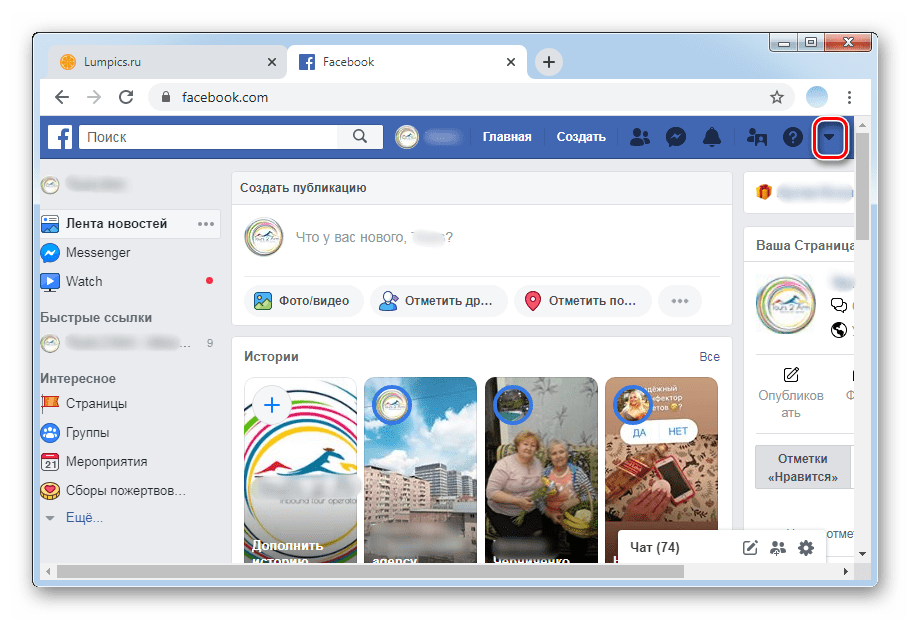
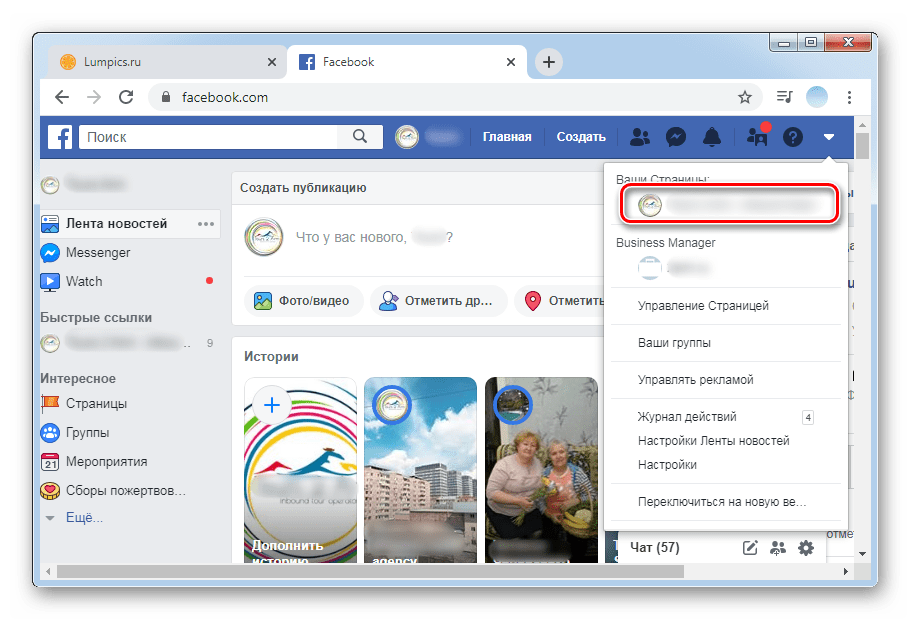
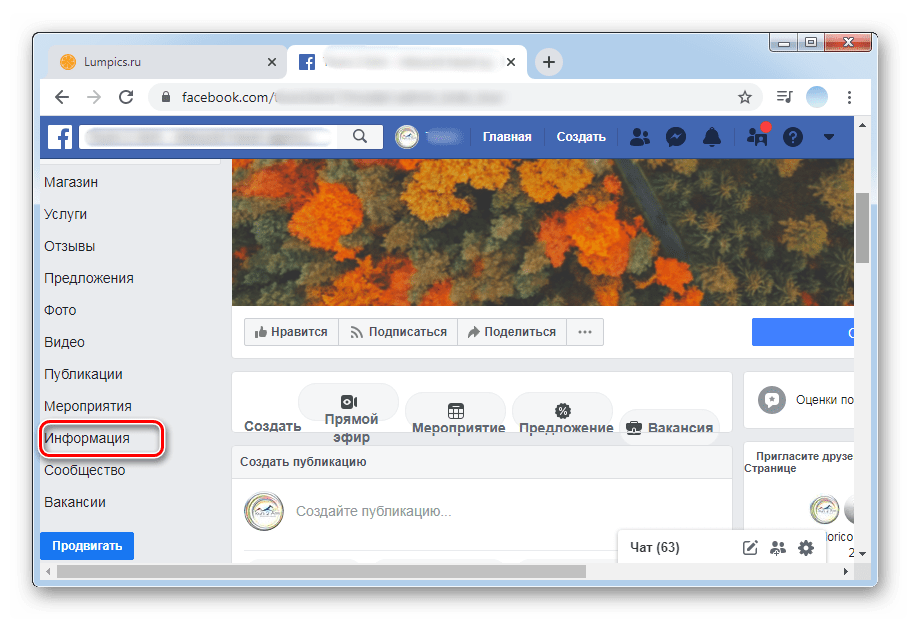
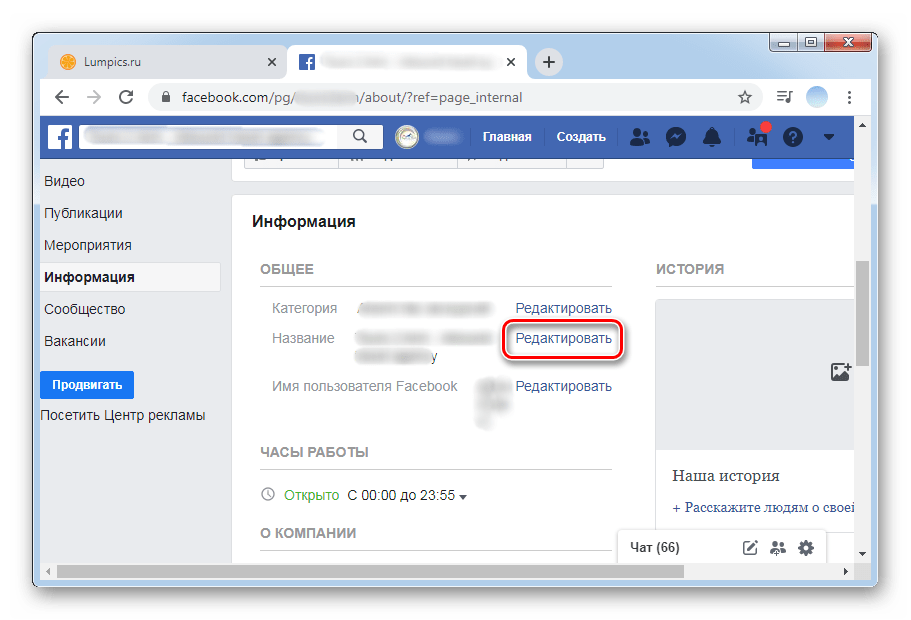
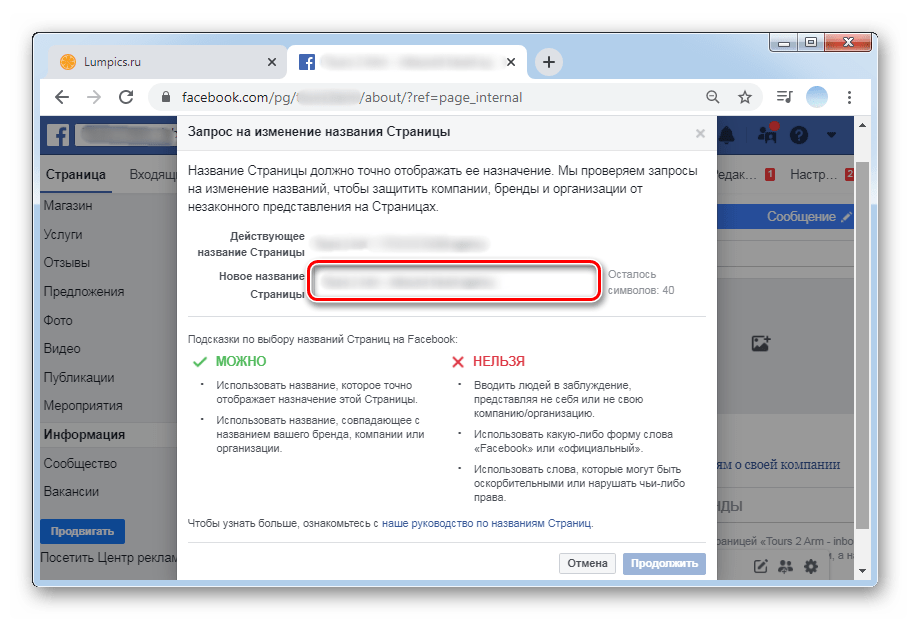
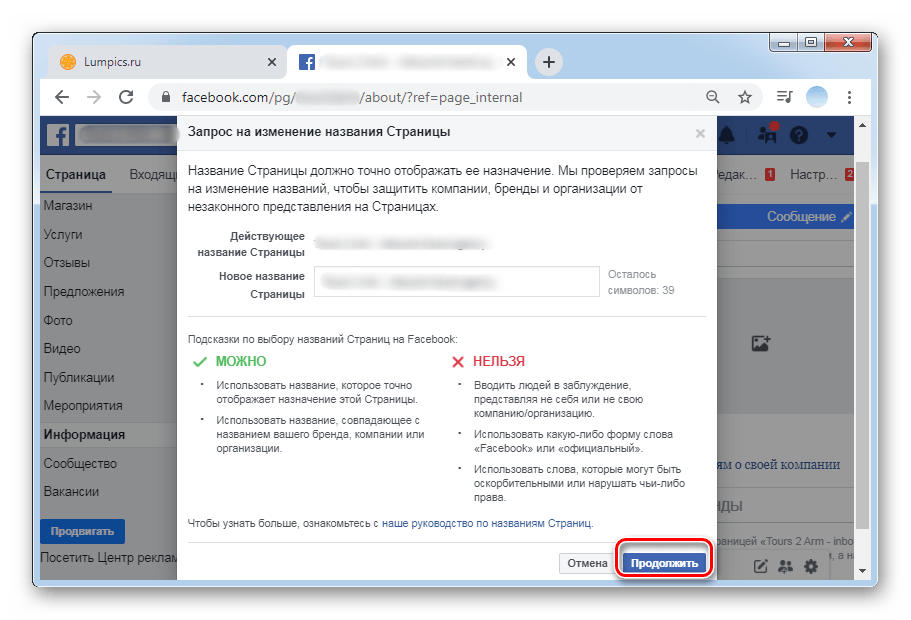
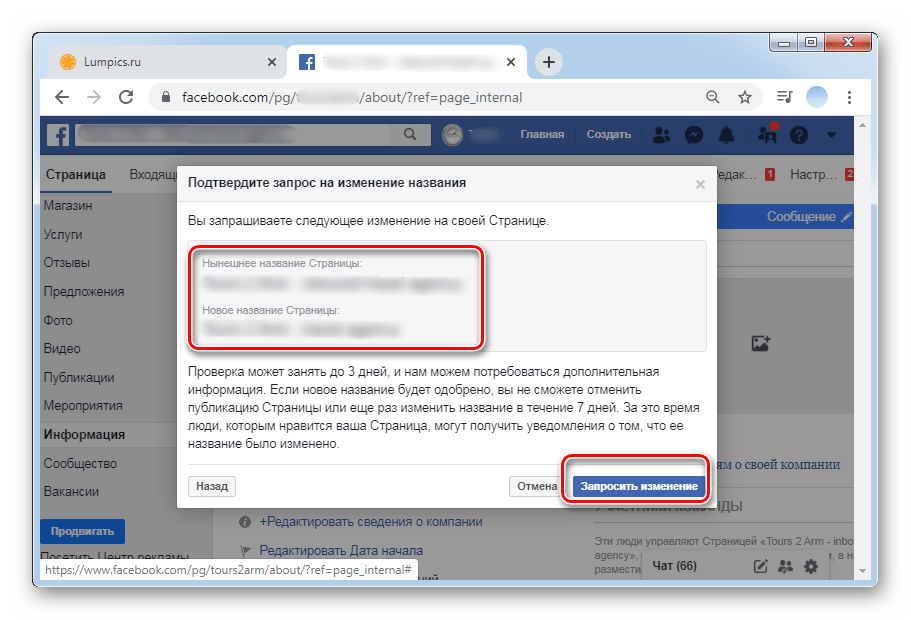
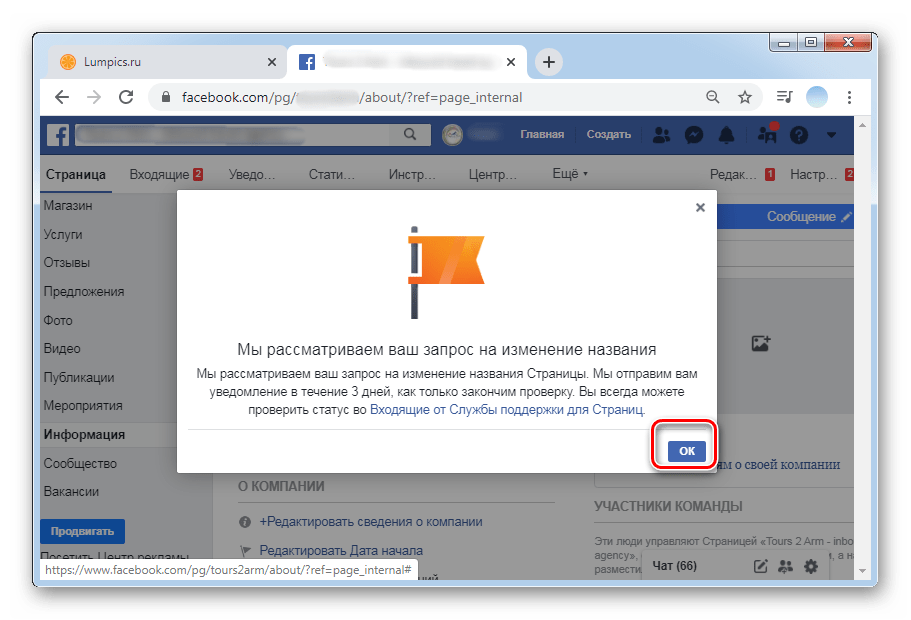
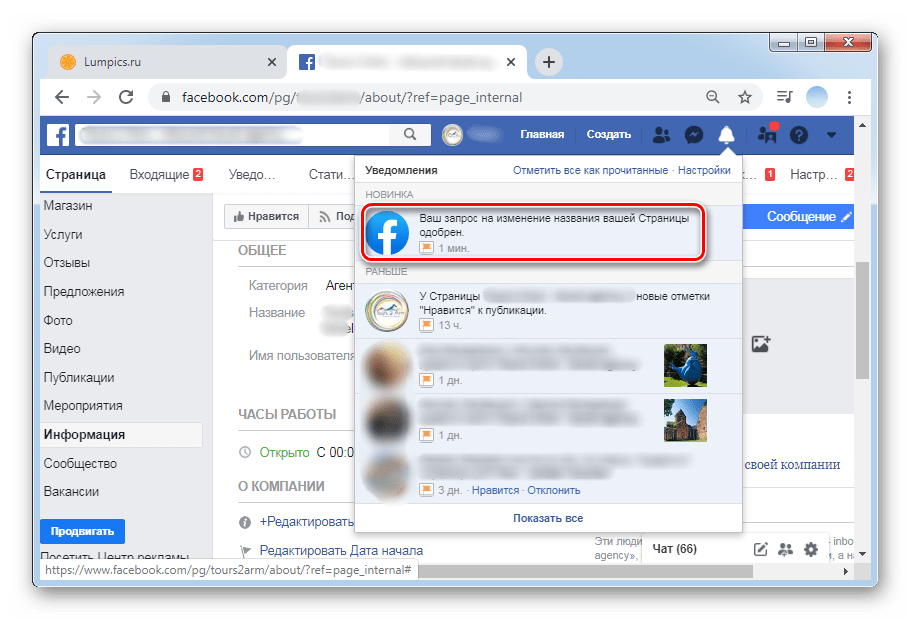
Согласно правилам Facebook, название любой страницы можно менять неограниченное количество раз, но не чаще одного раза в неделю. Если администрация не одобряет внесенное пользователем изменение, сохраняется изначальное имя.
Вариант 2: Мобильные приложения
Фирменные мобильные приложения Facebook для Android и iOS также дают возможность владельцам страниц корректировать личные данные. Процесс отличается от веб-версии лишь особенностями мобильного интерфейса.
- Откройте приложение и в правом нижнем углу нажмите на три горизонтальные полоски.
- Тапните по тому названию страницы, которое хотите изменить.
- В правой верхней части коснитесь значка в виде шестеренки.
- В списке настроек выберете «Информация о странице».
- Первое поле с возможностью внесения поправок — это именно название. Нажмите на него.
- Укажите новое желаемое слово или словосочетание, которое будет отображать суть страницы. Максимально допускается 40 символов.
- После внесения изменений и их проверки нажмите «Сохранить» или «Save». Даже в русскоязычной версии приложения некоторые кнопки отображаются на английском языке.
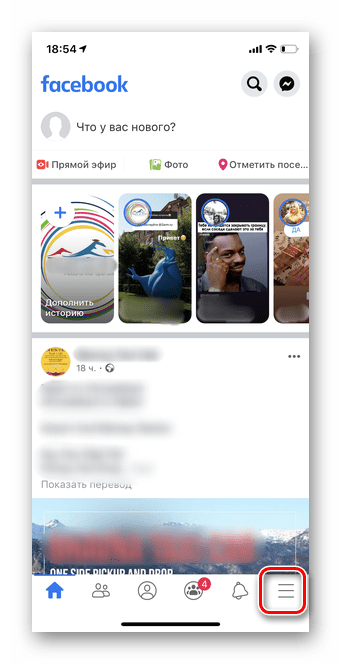
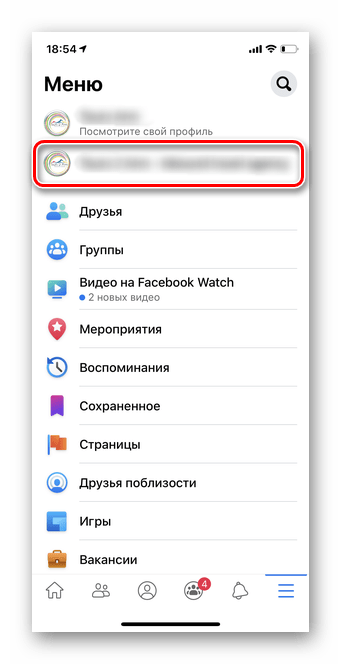
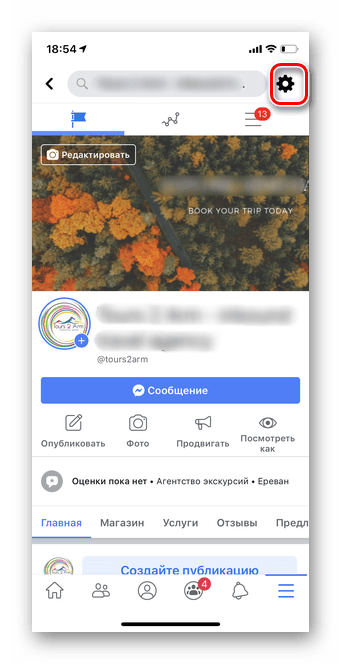
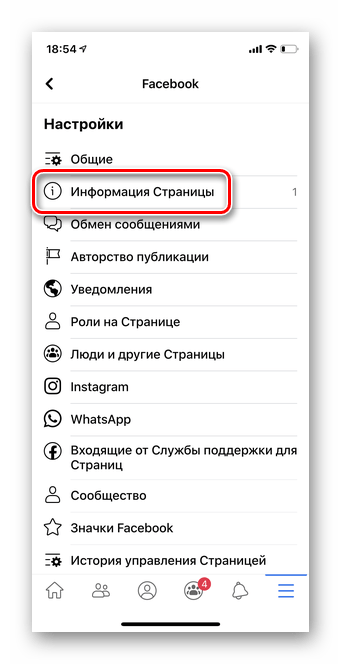
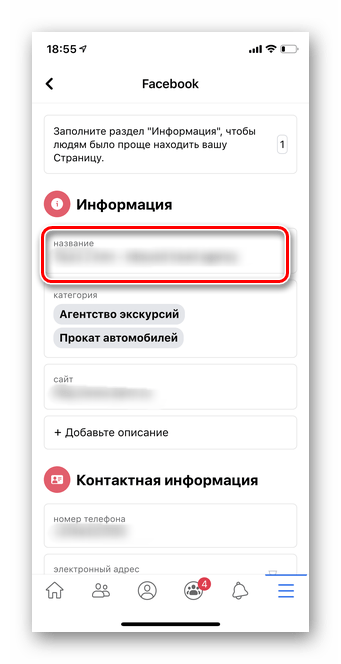
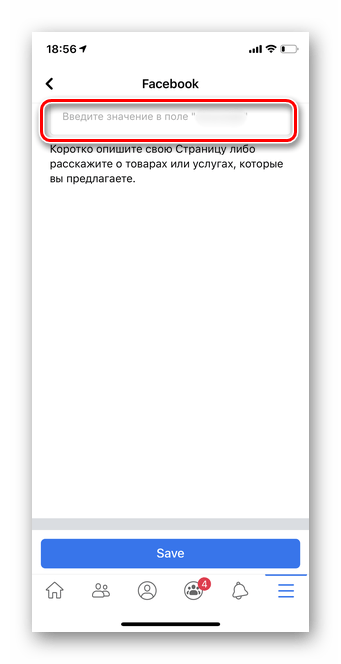
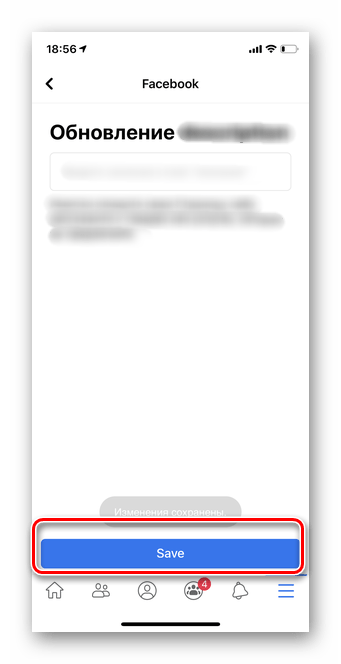
Если новое название не одобрили
Бывают случаи, когда администрация Facebook отклоняет запрос на изменение названия страницы. Обычно это происходит из-за грубого нарушения правил сообщества, но бывают и другие причины, которые следует рассмотреть.
Среди самых распространенных — несоответствие нового названия содержанию страницы, которое, предположительно, было изменено с целью привлечения аудитории. Еще одной причиной может быть откровенный плагиат из других источников. Чтобы ваше название одобрили максимально быстро, придерживайтесь следующих рекомендаций:
- Перед изменением имени вашей страницы выполните поиск по группам и другим страницам. Это позволит исключить повторения и подобрать наилучший вариант имени, который понравится и вам, и пользователям.
- Используйте слова на родном языке, если ваша аудитория исключительно узкая и из вашего региона, на английском — для страниц с возможными пользователями со всего мира.
Мы подробно рассмотрели нюансы изменения названия страницы в Facebook. При соблюдении всех правил администрация социальной сети легко и быстро покажет вашим подписчикам уведомление о смене имени.
 Наша группа в TelegramПолезные советы и помощь
Наша группа в TelegramПолезные советы и помощь
 lumpics.ru
lumpics.ru
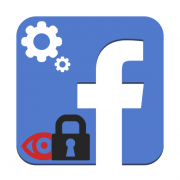


Задайте вопрос или оставьте свое мнение